Dyskusja na temat klawiatur gestowych dla każdegoplatforma musi być niekompletna bez wspominania o słynnym Swype. Aplikacja jest bardzo popularna na Androidzie, a nawet cieszyła się krótkim czasem obecności na iOS za pośrednictwem Cydii. Teraz jednak właścicielom iPhone'a nie jest łatwo uzyskać klawiaturę opartą na tego typu suwakowej metodzie wprowadzania. Możesz zdobyć aplikacje innych firm, takie jak TouchPal i Path Input, ale wpisywanie wszystkiego w samodzielnej aplikacji przed skopiowaniem go do rzeczywistego miejsca docelowego nigdy nie jest wygodne. Za każdym razem, gdy aplikacja taka jak TouchPal jest wydawana w App Store, użytkownicy zawsze zastanawiają się, czy kiedykolwiek dostaną poprawkę, która zintegruje klawiaturę gestową z iOS. Jeśli kiedykolwiek chciałeś pisać SMS-y, notatki, e-maile i cokolwiek innego na swoim iPhonie, używając TouchPal jako domyślnej klawiatury, w sklepie Cydia możesz teraz wprowadzić poprawki, które to umożliwiają. W rzeczywistości ta poprawka TouchPal istnieje już od jakiegoś czasu w sklepie jailbreak, ale właśnie zrzuciła swój tag beta i działa doskonale zarówno na iOS 5, jak i iOS 6.

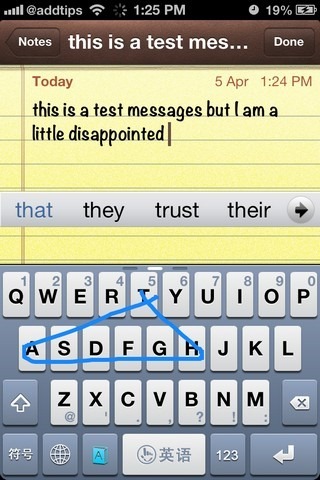
Jeśli umiesz czytać po chińsku, nie będziesz mieć żadnegoproblemy z konfiguracją TouchPal, ale jeśli nie możesz, trzeba trochę więcej wysiłku. Ulepszenie TouchPal zawiera mnóstwo opcji, a nawet ma własną ikonę SpringBoard. Całe menu aplikacji jest jednak w języku chińskim, więc nie mamy pojęcia, o co w tym wszystkim chodzi. Na szczęście jednak nie trzeba majstrować przy żadnym z nich, aby ustawić TouchPal jako domyślną klawiaturę.
TouchPal wymaga ponownego uruchomienia, a nierespring, po zainstalowaniu go na urządzeniu. Po ponownym włączeniu iPhone'a na ekranie dostępna jest nowa aplikacja TouchPal. Po prostu zignoruj tę aplikację (nie majstruj przy żadnej z dostępnych w niej opcji, chyba że wiesz, co mówią) i wykonaj następujące czynności:
- Uruchom aplikację Stock stock Settings.
- W sekcji „Ogólne” przejdź do menu „Klawiatura”.
- Musisz dodać nową klawiaturę do swojego urządzenia. Przejdź do końca listy dostępnych języków, aż dojdziesz do opcji zaczynających się od „TouchPal”.
- Wybierz „TouchPal (angielski)” i zamknij aplikację Ustawienia.
- Przejdź do dowolnej aplikacji korzystającej z domyślnego wejścia systemu iOS (powiedzmy, Notatki) i wyświetl klawiaturę.
- Kliknij ikonę kuli ziemskiej, a następnie przesuń palcem w lewo po klawiszach. Powinieneś teraz zobaczyć klawiaturę podobną do pokazanej na drugim zrzucie ekranu powyżej.
- Upewnij się, że ikona „A” obok spacji jest niebieska. Jeśli nie, po prostu dotknij go raz.
Teraz możesz zacząć przesuwać po klawiaturze w dowolnej aplikacji, aby rozpocząć pisanie. Podobnie jak aplikacja TouchPal, poprawka wyświetla pasek zawierający słowa pasujące do twoich gestów.
Ulepszenie jest dostępne za darmo w BigBossrepo. Aby go pobrać, po prostu wyszukaj „TouchPal” w Cydii (nie będzie żadnych autosugestii, więc po prostu wpisz słowo kluczowe i naciśnij szukaj). Wymagane ulepszenie jest drugim, które pojawia się w wynikach wyszukiwania i ma chiński na początku swojej nazwy.













Komentarze